Medicinsk ekspert af artiklen
Nye publikationer
Acne: fotos
Sidst revideret: 23.04.2024
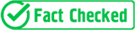
Alt iLive-indhold gennemgås medie eller kontrolleres for at sikre så meget faktuel nøjagtighed som muligt.
Vi har strenge sourcing retningslinjer og kun link til velrenommerede medie websteder, akademiske forskningsinstitutioner og, når det er muligt, medicinsk peer reviewed undersøgelser. Bemærk at tallene inden for parentes ([1], [2] osv.) Er klikbare links til disse undersøgelser.
Hvis du mener, at noget af vores indhold er unøjagtigt, forældet eller på anden måde tvivlsomt, skal du vælge det og trykke på Ctrl + Enter.
Acne-fotos kan ødelægge det bedste, og ingen forkortelse kan ikke gemme et billede, når ansigtet udviser et udslæt. Hvordan løser man situationen? Måske er det bedre at forkæle pimpleet før optagelse, eller kan du neutralisere fejlen ved hjælp af moderne computerteknologi, som i dag er et stort udvalg? Det er usandsynligt, at maskering med tonale midler hjælper, da alle gode kameraer har højopløsningsegenskaber, der kan fange og fange alle små detaljer.
Selvfølgelig vil den allmægtige photoshop komme til hjælp, som mere korrekt kaldes grafisk editor Adobe Photoshop. Dette temmelig nemt at bruge program hjælper ikke kun med retouchering af et billede ved vilje, men også for at skabe forskellige effekter, collager og så videre. I princippet, i dag kan du ikke særlig bekymre sig om makeup eller hudfejl, alt dette vil rette Photoshop
Acne fotos vil ikke ødelægge, hvis du har nogen version af dette program installeret.
Det er nok at følge instruktionerne og bare prøve at behandle et foto.
- Du skal starte programmet og i "hovedmenuen" åbne filen (øverste venstre hjørne).
- Find vinduet "Åbn", det vil udgå listen over mapper, hvor du skal vælge det billede, der skal behandles. Peg det ved markøren, og derefter på funktionen "åben". Billedet er indlæst i programmet og klar til at blive behandlet.
- Vi finder programmets hovedpanel, vi leder efter et specielt grafisk værktøj kaldet "point regenerating brush". Markøren er rettet mod "børsten" og i listen vælger vi det næste værktøj under det betydelige navn "patch" i vores tilfælde.
- Nu skal du bruge venstre side af computermusen til at vælge en zone på billedet, som du skal dekorere og forbedre. Træk forsigtigt bearbejdningsstedet så smidigt som muligt.
- Derefter skal du flytte det tildelte sted til et rent hudområde. Mens du holder venstre museknap på defektstedet, skal du flytte det med markøren til den nærliggende zone. Det viser sig den nuværende "solcelle" - pimple forsvinder, og i stedet er ren hud synlig.
- Proceduren kan gentages så mange gange, som du vil finde i dit billede af acne.
- Nogle gange er konturer synlige i området for defektforskydning. Vi finder i hovedværktøjslinjen et værktøj kaldet "uskarphed", i listen finder vi også definitionen "uskarphed", som vi trykker med venstre museknap.
- Med den venstre knap, uden at løsne den, "slør vi" konturerne med glatte bevægelser.
Acne-fotos kan ikke ødelægge, hvis du ikke har dem før billedsessionen, men udover det magiske redigeringsprogram er der nogle få anbefalinger, der kan hjælpe med at gøre billederne virkelig effektive.
- Huden skal være forberedt. Hvis der er udslæt, pigmenterede læsioner eller små bumser, kan du forsøge at skjule dem ved hjælp af specielle korrektorer. Påfør korrektorer efterfulgt af små prikker og derefter omhyggeligt skygge. På de røde steder er det nødvendigt at anvende et middel til en grønlig skygge, de gule områder i huden forkæler den lilla farvetone med princippet om kontrastfarve neutralisering.
- Hvis ansigtet har små bumser og udbrud, bør tonalmidlet være tilstrækkeligt tæt og mat.
- Hvis huden ikke er perfekt, er der bumser og små defekter på den, skal du omhyggeligt vælge den belysning, der skal være frontal (fotografen og modellen modsat hinanden). Enhver anden belysning - på siden bag, forværrer kun og viser hudproblemer i billedet.
Acne foto er ikke en hindring, hvis du korrekt vælger midlerne til deres forklædning, belysning til optagelse. Og alt andet kan løses ved hjælp af almægtige Adobe Photoshop.


